Mac에서 Android 파일 전송에 관한 모든 것
Google의 Mac 용 Android 파일 전송 앱이 도움이됩니다.Android 기기는 Mac 컴퓨터와 데이터를 교환합니다. Mac에서는 많은 양의 Android 파일을 전송, 탐색 및 볼 수 있지만 무거운 파일은 전송되지 않는 경우가 많습니다. 따라서 오늘은 Mac OS X 용 Android File Transfer뿐 아니라 최상의 대안을위한 단계별 자습서를 한 눈에 모았습니다. 탐험하자!
Android와 Mac간에 파일을 전송하는 방법
Android 파일 전송
데이터 전송에 대해 궁금해하는 동안,Mac 용 Android 파일 전송 앱이 마음에 들어오는 첫 번째 것입니다. Android와 Mac간에 데이터를 전송하는 단계별 자습서를 발견해 보겠습니다.
- Mac에서 프로그램을 다운로드하고 .dmg 파일을 "Applications"폴더로 드래그하여 설치하십시오.
install-aft.jpg
alt : 선미 설치
- 이제 Android 폰을 Mac에 연결하십시오. Android 기기에서 알림 섹션> '파일 전송 / 파일 전송'에서 'USB ...'로 이동합니다.
- 마지막으로 Android File Transfer 인터페이스를 사용하여 Android 기기의 데이터를 탐색합니다. 그런 다음 Android 저장소에서 원하는 파일을 복사하여 붙여 넣기 만하면 컴퓨터에 백업 할 수 있습니다.

AirDroid
Mac 용 안드로이드 파일 전송을 다운로드 할 수 있습니다.이자형. AirDroid, Wi-Fi를 통해 Android 기기에서. 컴퓨터에서 Android 기기 데이터를 구성 할 수 있습니다. Android 디바이스를 원격으로 제어 할 수 있습니다. Mac 및 Android 휴대 전화가 서로 다른 Wi-Fi 네트워크에 있고 짜증나는 광고를 포함하면 작동하지 않습니다.
Android에 앱 설치 및 실행장치에 등록한 다음 서명하십시오. Android와 Mac이 공통 Wi-Fi에 연결되어 있는지 확인하십시오. AirDroid 앱에서 "AirDroid Web"을 누른 다음 "QR 코드 스캔"을 누르십시오.
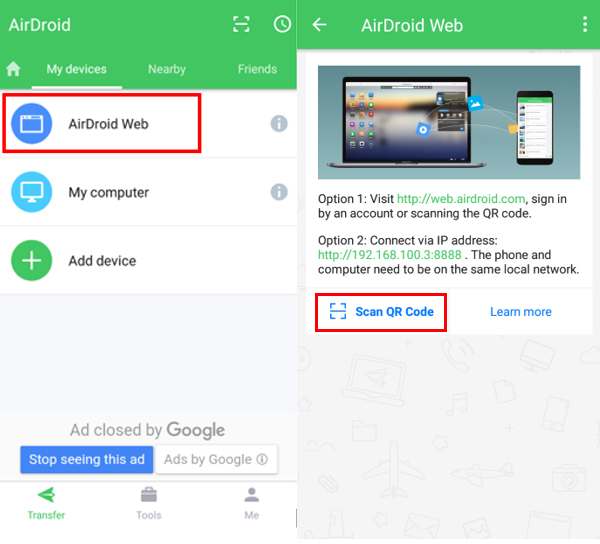
이제 Mac의 www.web.airdroid.com 웹 사이트를 방문하여 여기에 표시된 QR 코드를 스캔하십시오.

이제 Mac에서 Android 데이터에 액세스 할 수 있습니다. "사진"> 원하는 사진 선택> "다운로드"를 클릭하십시오.

드롭 박스
DropBox는 클라우드 스토리지 플랫폼이자 적절한 시스템입니다.Mac OS 용 안드로이드 파일 전송 도구. 이 교차 플랫폼 응용 프로그램은 컴퓨터, 모바일 또는 웹 브라우저를 사용하여 액세스 할 수 있습니다. Mac 컴퓨터에서 확인하려면 2GB의 저장 공간이 필요하며 키 체인 액세스가 필요합니다. 여기는 가이드입니다 -
"+"아이콘> "사진 또는 비디오 업로드"또는 다른 파일 형식> 파일> "업로드"를 클릭하십시오.

Mac에 DropBox를 설치하고 실행하십시오. DropBox 자격 증명을 사용하여 로그인하고 이전 단계에서 업로드 한 "사진"으로 이동하십시오. 원하는 파일을 선택한 다음 Mac으로 드래그 앤 드롭하십시오.

구글 드라이브
Google 드라이브는 Android의 흥미로운 방식입니다.Mac으로 파일 전송. 그것을 사용하여 안드로이드 장치와 Mac 컴퓨터간에 데이터를 전송할 수 있습니다. 편집 권한이있는 사용자는 파일을 편집 할 수 있으며 무료로 15GB를 초과하는 데이터를 저장할 수 없습니다. 다음은 Google 드라이브를 사용하여 MacBook 안드로이드 파일 전송을 수행하는 방법입니다 -
Android 휴대 전화에서 Google 드라이브 앱을 실행하고 '+'아이콘> '업로드'를 누릅니다. 이제 원하는 사진을 드라이브 계정에 업로드하십시오.
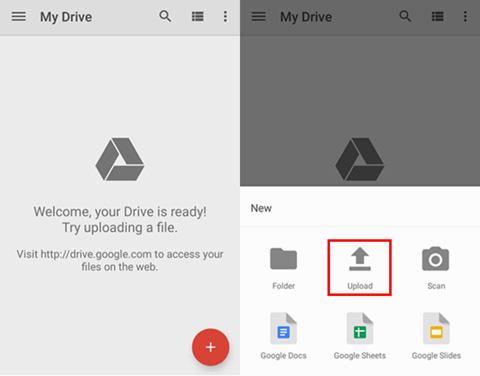
에 웹 브라우저를 사용하여 Google 드라이브에 로그인하십시오.맥도. 업로드 된 파일 폴더로 이동 한 다음 파일을 마우스 오른쪽 버튼으로 클릭하여 팝업 메뉴를 실행하고 '다운로드'를 클릭하여 Google 드라이브 계정에서 Mac PC로 파일을 가져옵니다.

보너스 : Tenorshare iTransGo
위의 모든 방법과 것들을 시도하는 동안효과적인 해결책이 없이는 쓸데없는 일이 생기면 iTransGo를 사용할 수 있습니다. 위의 Mac 용 Android 파일 전송 도구가 작동하지 않는 경우이 도구는 의심의 여지없이 모든 기기 콘텐츠를 컴퓨터 나 다른 기기로 전송할 수 있습니다. 기본적으로 iOS 기기와 iOS 기기에서 컴퓨터로 데이터를 전송합니다. iOS 장치로 파일을 선택적으로 마이그레이션하고 복사하는 기능도이 소프트웨어에서 지원됩니다.
iOS 데이터를 컴퓨터로 전송하는 방법에 대한 자세한 안내는 다음과 같습니다.
1 단계 : Mac / Windows PC에서 Tenorshare iTransGo (Phone to Phone Transfer) 소프트웨어를 설치하고 실행하고 iOS 장치를 Mac / Windows PC에 연결하십시오.

2 단계: 이제 장치가 컴퓨터와의 연결을 설정하면 "다음"버튼을 클릭하십시오. 프로그램 인터페이스에서 iPhone 중 하나를 소스로 표시하고 다른 하나를 대상 장치로 표시하십시오. 다음 단계로 이동하기 전에 응용 프로그램이 컨텐츠를 분석하게하십시오.

3 단계 : 여기에서 선택 데이터를 선택하거나 "모두 선택"체크 상자를 눌러 전체 데이터를 선택하여 선택할 수 있습니다. 그 다음에 "전송 시작"버튼을 눌러 프로세스를 시작하십시오. 원본 장치의 데이터는 완전히 지워지고 프로그램은 대상 iPhone으로 날짜를 전송하는 것을 언젠가 완료합니다.

감기다
전송을위한 모든 도구를 비교 한 후안드로이드에서 Mac으로 데이터를 전송할 때, 우리는 iCareFone이 안전하고 신뢰할 수있는 프로그램 인 것으로 나타났습니다. 데이터를 선택적으로 전송하거나 완전히 전송하려는 경우 장치 데이터에 문제가 발생할 가능성은 없습니다.









